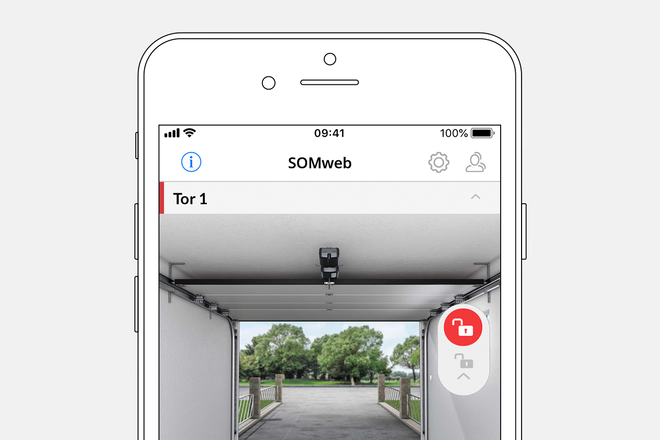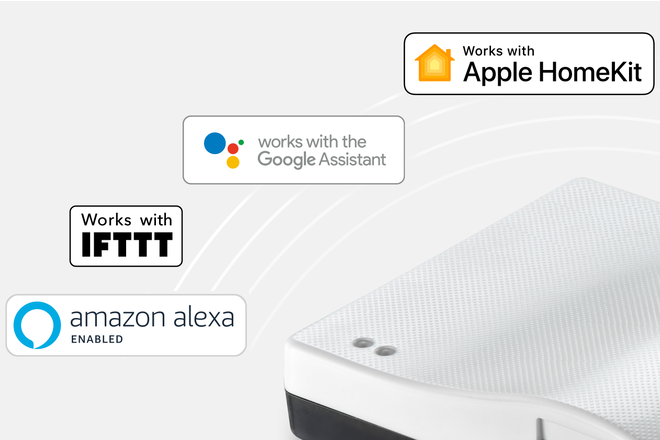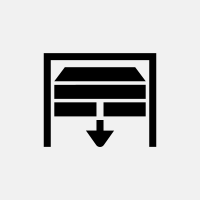SOMweb
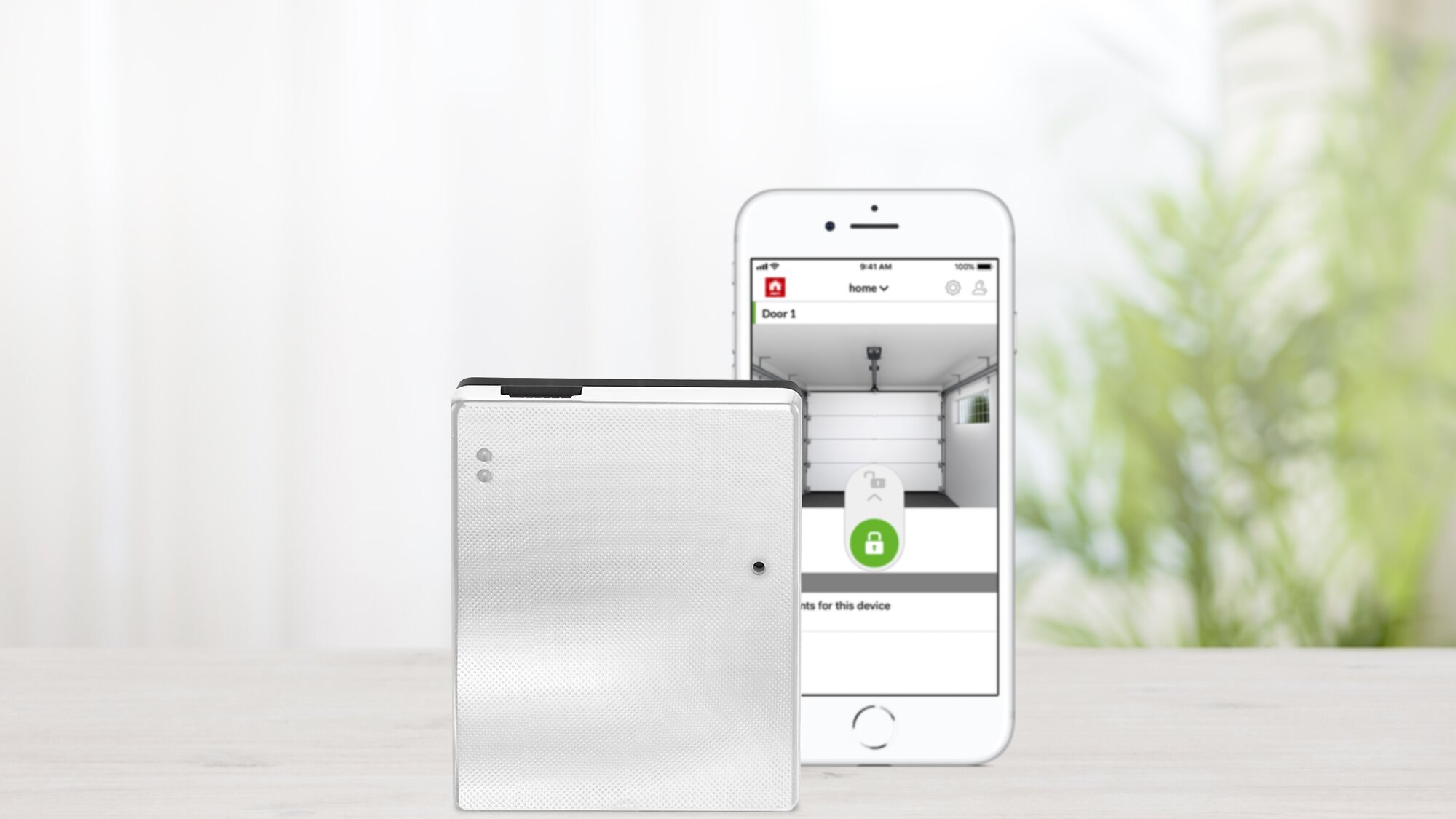
La solution sécurisée des maisons intelligentes
SOMweb est la solution sécurisée des maisons intelligentes qui conserve les données dans le garage. Le système permet de piloter les automatismes via une appli pour smartphone ou un navigateur Internet. Les données sont protégées car elles ne sont pas enregistrées sur des serveurs externes, mais restent véritablement dans la maison.
Pour savoir si SOMweb est compatible avec votre automatisme, voir Compatibilité.
Caractéristiques techniques
| SOMweb | |
|---|---|
| Modulation radio | FM 868,95 MHz |
| Système radio | SOMloq2 |
| Plage de tension nominale 1 | 100-240 V |
| Fréquence nominale | 50-60 Hz |
| Indice de protection | IP20 |
| Taille des pièces | 102x80x28 mm |

SOMweb
Avec la solution Smart Home, les opérateurs peuvent être facilement contrôlés via une application ou un navigateur sur un smartphone, une tablette ou un PC. Les données sont en sécurité car elles ne sont pas stockées sur des serveurs externes, mais restent littéralement à la maison.
L’automatisme ne peut être utilisé qu’avec une barrière lumineuse raccordée.
Sécurité
Le serveur intégré enregistre toutes les données sur SOMweb. Aucune donnée utilisateur n’est enregistrée sur des serveurs externes qui sont des cibles de choix pour les pirates en raison des grands volumes de données stockés. Vos données sont donc protégées contre le piratage. La communication entre SOMweb et l’automatisme repose sur le système sans fil SOMloq2 avec chiffrement AES 128 bits. Les notifications push sur les mouvements de la porte et la fonction vidéo en option renforcent la sécurité hors du champ de vision.
- Serveur intégré
Toutes les données sont enregistrées sur SOMweb et non pas sur des serveurs externes. - Fonction vidéo
Flux direct en cas de mouvement de la porte par la fonction vidéo intégrée.
Confort
Avec l’appli SOMweb, commandez désormais tous vos automatismes par un simple contact tactile.

Commande intelligente
Téléchargez et installez l’application SOMweb facilement sur votre smartphone ou tablette depuis Google Play ou l’App Store.
SOMweb dans Google Play
SOMweb dans l’App Store

Réseau domestique ou accès à Internet
SOMweb est équipé d’un serveur et établit une liaison directe entre l’appareil compatible Wi-Fi et l’automatisme. Un adaptateur de réseau local en option pour le port USB est nécessaire à l’exploitation avec un câble de réseau local.

Mise à jour aisée
Mettez à jour facilement votre SOMweb avec l’application. L’application vous informe des mises à jour disponibles. Ainsi, vous n’avez pas besoin de vous préoccuper de la sécurité.
Intégration dans la maison intelligente
Intégrez SOMweb dans votre maison intelligente et pilotez votre garage avec votre système habituel.
HomeKit
La technologie HomeKit permet d’utiliser l’application Apple Home. Elle permet de créer des scènes qui associent plusieurs appareils. Par exemple, allumez automatiquement l’éclairage du couloir lorsque vous ouvrez le garage le soir ou consultez l’état de la porte avec la commande vocale Siri.
- SOMweb permet de piloter les portes de garage avec la commande vocale Siri
- L’application Apple Home permet la commande en fonction du lieu
- Le système d’exploitation iOS 11.0 minimum est recommandé pour la commande
Google Assistant
Pilotage des automatismes par commande vocale avec Google Home ou Google Assistant. Ouvrez et fermez la porte avec votre voix ou consultez l’état de la porte avec la commande vocale de Google.
IFTTT permet d’utiliser Amazon Alexa
Création d’événements via la plateforme IFTTT. Par exemple, ouverture et fermeture automatiques du garage à une certaine distance de la porte (geofencing) ou à une heure précise.
- La commande vocale avec Amazon Alexa est possible par IFTTT
- IFTTT offre de multiples fonctions comme une applet de geofencing
Fonction vidéo
Sécurité renforcée
Avec la fonction vidéo intégrée, vous pouvez afficher le flux direct de vos caméras IP dans l’application SOMweb en cas de mouvement de la porte. Recevez des notifications sur les mouvements de la porte par e-mail ou des notifications push dans l’application SOMweb. Les enregistrements vidéo sont consultables ultérieurement dans le journal.
Gestion des utilisateurs
Avec la gestion des utilisateurs complète et le contrôle de l’accès, vous pouvez définir les accès aux portes en fonction du temps ou du lieu pour un nombre illimité d’utilisateurs.
Temps
Limitez l’accès des utilisateurs par semaine, jour ou heure.
Lieu
Décidez si l’utilisateur peut accéder uniquement via le réseau local ou également par Internet.
Portes
Déterminez quels utilisateurs sont autorisés à utiliser les différentes portes.
Calendrier
Consultez le calendrier pour savoir quand et qui a ouvert une porte.
Appli SOMweb
Les systèmes d’exploitation Android et iOS bénéficient d’applis gratuites à télécharger sur Google Play et dans l’App Store. L’application est compatible à partir de Android 4.4 et à partir de iOS 9.1.
Mise en service de l’application SOMweb
FAQ
Foire aux questions et réponses
La notice de montage et d’utilisation de SOMweb est téléchargeable sur le portail de téléchargement.
Veiller à placer SOMweb dans un lieu situé à portée du routeur Wi-Fi et de l’automatisme.
Vérifiez que l’automatisme est compatible avec SOMweb. Accéder à la compatibilité
Assurez-vous que SOMweb est connecté à votre réseau Wi-Fi. Par ailleurs, coupez les sources de perturbations qui empêchent le fonctionnement du Wi-Fi.
Si SOMweb est connecté au réseau adéquat, vérifiez votre barrière lumineuse. Si elle est défectueuse, réparez-la ou remplacez-la avant d’utiliser SOMweb. Vérifiez également si l’automatisme est compatible avec SOMweb. Accéder à la compatibilité
Assurez-vous que SOMweb est connecté à votre réseau Wi-Fi. Par ailleurs, coupez les sources de perturbations qui empêchent le fonctionnement du Wi-Fi.
Si SOMweb est connecté au réseau adéquat, vérifiez votre barrière lumineuse. Si elle est défectueuse, réparez-la ou remplacez-la avant d’utiliser SOMweb. Vérifiez également si l’automatisme est compatible avec SOMweb. Accéder à la compatibilité
La solution pour maison intelligente SOMweb ne peut être utilisée qu’avec une barrière lumineuse raccordée. La liste des automatismes compatibles figure dans la section Compatibilité.
Modification du mot de passe
Vous pouvez modifier le mot de passe dans la gestion des utilisateurs de l’application.
Réinitialisation du mot de passe
Si vous avez oublié le mot de passe de SOMweb, pour des raisons de sécurité, vous devez effectuer une réinitialisation matérielle (restauration des paramètres d'usine) puis remettre en service SOMweb. La réinitialisation matérielle supprime tous les réglages effectués. SOMweb sera alors introuvable par l'administrateur et les utilisateurs. Il doit être reconfiguré et reconnecté aux appareils périphériques.
Vous trouverez le bouton de réinitialisation à l’avant de SOMweb. Appuyez sur le bouton de réinitialisation avec un objet fin (pas pointu) et maintenez-le enfoncé jusqu'à ce que la LED de statut clignote en rouge. Les réglages d’usine ont été restaurés.
Pour de plus amples informations, consultez la notice de montage et d'utilisation.
Pour savoir comment ajouter des appareils à l’application Apple Home, consultez la section Questions fréquentes Apple.
Ouvrez l’application SOMweb et accédez aux paramètres. Sélectionnez l’option de menu "Apple HomeKit" et suivez les instructions. Cliquez sur Réinitialiser.
Pour savoir comment ajouter des appareils à l’application Apple Home, consultez la section Questions fréquentes Apple.
Vérifiez si la LED de réseau reste bleue sur SOMweb. Si ce n’est pas le cas, réinitialisez le réseau et SOMweb.
Ouvrez les réglages Wi-Fi de votre smartphone, tablette ou PC. Sélectionnez SOMweb Hub et démarrez l’installation avec l’application SOMweb. Répondez par Oui à la question "L’Apple HomeKit a-t-il déjà été installé ?".
Vérifiez que SOMweb est connecté au même réseau que votre appareil mobile avec l’application Apple Home. Par ailleurs, veillez à n’oublier aucune étape de la configuration de SOMweb. Le site Internet d’Apple explique aussi comment ajouter un appareil dans l’application Apple Home.
Pour savoir comment ajouter des appareils à l’application Apple Home, consultez la section Questions fréquentes Apple.
Lisez la notice d’Apple qui explique comment permettre à d’autres utilisateurs d’accéder aux appareils de maison intelligente. Telechargements
Oui, c’est possible. Au préalable, il faut toutefois ajouter SOMweb à un réseau existant . Pour cela, il suffit de lancer l’installation standard. Puis, dans les réglages de l’application SOMweb, sous l’option de menu Wi-Fi, sélectionnez "Mode Wi-Fi du mode autonome".
Le mot de passe de Google Home permet d’authentifier une commande vocale en cas d’utilisation de Google Home. Si vous n’utilisez pas Google Home, vous pouvez par exemple entrer le mot de passe "1234".
Visitez le site Internet d’IFTTT ou installez l’application sur votre smartphone. Ensuite, connectez-vous avec les identifiants de votre compte. Si vous n’avez pas encore créé de compte, faites-le. Accéder à IFTTT
Dans la zone de recherche, entrez "GarageWifi & Gates" et sélectionnez le service correspondant parmi les applets. Dans la page suivante, sélectionnez "Connect" et vous serez redirigé vers un site Internet externe.
Une fenêtre de connexion s’affiche. Vous devez y entrer une "Remote Access URL", un nom d’utilisateur et un mot de passe. Pour trouver la "Remote Access URL", consultez les informations de votre appareil en accédant aux réglages de votre application SOMweb, sous l’option "Site Internet". Copiez le lien dans le champ "Remote Access URL" et entrez le nom d’utilisateur et le mot de passe de votre SOMweb. Cliquez maintenant sur "Authorize" et sélectionnez l’applet que vous souhaitez activer dans la page suivante.
SOMweb est compatible avec Google Assistant depuis la maison. Pour activer Google Assistant, suivez les instructions de Google. Telechargements
Nous recommandons l’utilisation de nos caméras IP à l’extérieur ou à l’intérieur. Accéder aux caméras IP.
Ma caméra IP est-elle compatible avec la solution de maison intelligente SOMweb?
Les caméras IP compatibles sont répertoriées dans la liste de compatibilité des caméras IP.
La liste des adaptateurs USB Ethernet compatibles est disponible sur le portail de téléchargement. Telechargements
- Un appareil non autorisé essaie de se connecter dans Apple Home avec votre SOMweb.
- L’un des iPhones/iPads connectés avec le SOMweb n’est pas actualisé sur la version 16.5.1 ou plus récente.
- L’un des iPhones/iPads connecté avec le SOMweb possède la nouvelle architecture Home et l’autre iPhone fonctionne encore avec l’ancienne architecture. (https://support.apple.com/HT213481)